Utilizzare PlayTV su Windows 10
- TechCorsair

- Jun 13, 2020
- 3 min read
Updated: Dec 29, 2022
Quanti di voi ricordano il mitico PlayTV ? Era una vera novità su PS3 quando uscì. Si trattava di un doppio sintonizzatore che utilizzava un buon software PVR per registrare direttamente dal digitale terrestre. Peccato che il supporto cessò più o meno dopo un'anno. Ora, se anche voi come me vi ritrovate tra le mani questo blocchetto di plastica, non buttatelo. Potete ancora riutilizzarlo su Windows 10. Questo tentativo mi è costato un paio di giorni di navigazione e ricerche su Internet, ma adesso ho trovato tutti gli ingredienti.
COSA SERVE Dunque, per iniziare ecco quello che vi serve: Un PlayTV funzionante (ovviamente), come questo 😉

Una buona antenna DVB-T, magari amplificata (se quella centralizzata non è raggiungibile comodamente) I driver da installare (li trovate QUI) a 32 o 64 bit KODI (lo trovate QUI) NextPVR (lo trovate QUI) Una buona dose di pazienza 😂
PREPARAZIONE
Prima di tutto, vanno installati i driver. Dato che i driver sono unsigned, dovrete installarli in test mode, per evitare di incorrere in questo errore:

Per attivare il test mode, aprite una finestra di comando come amministratore:

e inserite questo comando: bcdedit /set testsigning on una volta fatto, eseguite un reboot. A questo punto una volta ripartiti, Windows 10 dovrebbe mostrarvi questa scritta nell'angolo in basso a dx:

magari la vostra build sarà differente, ma quello che conta è il test Mode. Ora, è il momento di iniziare. Collegate il PlayTV al computer, il quale tenterà di installare il driver, ovviamente non disponibile.A questo punto aprite il device manager e cercate PlayTV, cliccate col tasto dx e selezionate Update Drivers, selezionate quindi la voce evidenziata:

Selezionate la cartella dove avete scaricato i driver precedentemente. A questo punto il sistema installerà i driver e dovreste trovare Sony PlayTV tra le periferiche:

Siamo messi piuttosto bene, ed è il momento di ripristinare la modalità normale per Windows 10. Aprite di nuovo la finestra di comando come amministratore e inserite il comando: bcdedit /set testsigning off Poi effettuate un reboot del sistema.
INSTALLAZIONE DEL SOFTWARE
Ora siamo pronti ad installare NextPVR. Do per scontato che siate in grado di installare un software, quindi non mi dilungo sul procedimento.Una volta installato, nel system tray dovrebbe comparire questa icona:

cliccate col tasto DX e selezionate Desktop App. Comparirà questa finestra:

Da qui cliccate col tasto dx nell'area blu e selezionate Settings. Poi selezionate Devices and Channels:

Si aprirà il browser con una richiesta di nome utente e password:

per default inserite "admin" e "password" (che fantasia 😉) quindi si aprirà la pagina di configurazione. Da qui selezionate DEVICES:

Qui vedete che già il sistema ha individuato i due sintonizzatori del PlayTV. Cliccate sul Dev1 Path0 (tanto poi potrete copiare i canali sul secondo). Qui selezionate la vostra regione e cliccate su Scan Channels
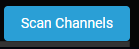
Pazientate un po', e alla fine dovreste avere la lista dei canali trovati. Non dimenticate di cliccare sul tasto Save al termine della scansione. Una volta effettuata la scansione, cliccando su Channels dovreste trovare la lista dei canali:

E anche questa parte è fatta 😉Per copiare i canali sul secondo sintonizzatore, selezionate Devices, quindi il Dev1 Path1. Il sistema visualizzerà questo messaggio:

Cliccate su YES e il gioco è fatto. Conclusa la parte di sintonizzazione, potete potete cliccare su Logout e uscire dalla configurazione.
CONFIGURARE KODI
Prima di tutto installate Kodi, poi apritelo e selezionate Add-ons:

Quindi Download:

e da qui PVR Clients:

Selezionate NextPVR Client dalla lista:

Una volta cliccato, selezionate il pulsante Install:

Al termine dell'installazione, tornate sulla Home e cliccate su TV:

Dovrebbe apparirvi a questo punto la lista dei canali:

Voilà, il gioco è fatto. Ora potete sbizzarrirvi a (ri)scoprire le potenzialità del vostro vecchio PlayTV, in una nuova veste. Ah, e potete anche registrare le trasmissioni 😉

Grazie per avermi sopportato fin qui. E naturalmente, attendo i vostri commenti. Ciao 🏴☠️
Le mie fonti:


Comments